En esta página se ofrece una descripción general del desarrollo de Kubernetes en Cloud Code.
Usar la sección de Kubernetes en Cloud Code
La sección Kubernetes te permite acceder a información sobre tus clústeres, nodos, cargas de trabajo y más, directamente desde tu IDE. También puedes definir un contexto actual, transmitir y ver registros, abrir una terminal interactiva y buscar descripciones de recursos con la sección de Kubernetes.
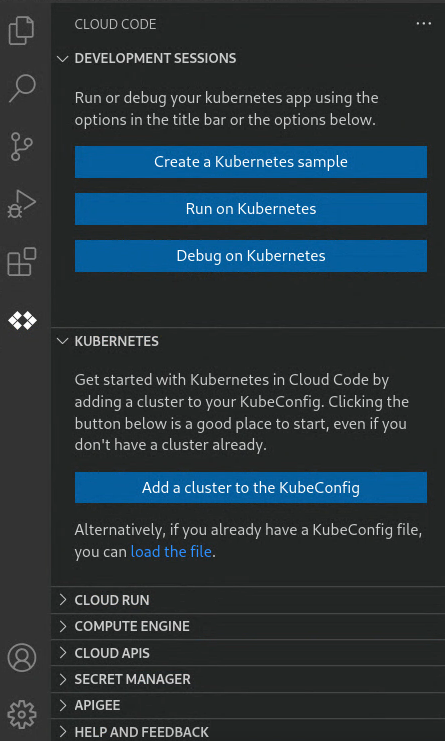
Cloud Code usa el archivo kubeconfig predeterminado, que se encuentra en el directorio $HOME/.kube en macOS o Linux, o en %USERPROFILE%\.kube en Windows, para recuperar recursos de Kubernetes. Puedes cambiar o añadir archivos Kubeconfig en la sección Kubernetes. Los archivos kubeconfig son archivos YAML que contienen los detalles del clúster de Kubernetes, el certificado y el token secreto para autenticarte en el clúster.
Para usar un archivo kubeconfig que no sea el predeterminado, consulta la guía Usar archivos kubeconfig.
Acceder a la sección de Kubernetes
Para ver y gestionar tus recursos de Kubernetes, accede a la sección Kubernetes haciendo clic enCuando intentes depurar, es posible que se te pida que autentiques tus credenciales para ejecutar y depurar una aplicación de forma local.
Acceder a la sección Sesiones de desarrollo
Usa las sesiones de desarrollo para ejecutar o depurar tu aplicación de Kubernetes, o bien crea una aplicación de ejemplo con una plantilla.
Cuando inicias una sesión de desarrollo o depuración, la sección Sesiones de desarrollo muestra la vista de registro estructurado.
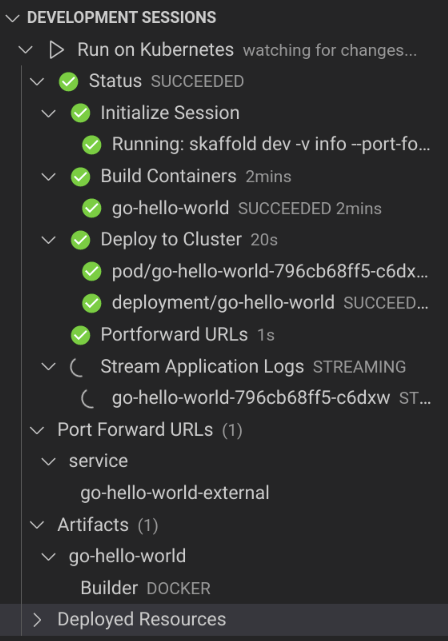
Acciones básicas
La sección Kubernetes se basa en kubectl. Siempre que hayas configurado tu archivo de configuración kubectl para acceder a tus clústeres, puedes usar la sección Kubernetes para añadir clústeres, consultar todos los espacios de nombres, recursos y nodos disponibles de tus clústeres, independientemente de si están en el contexto activo o inactivo.
Sección de Kubernetes
Las acciones generales de Kubernetes disponibles, a las que se puede acceder a través de sus iconos en la sección Kubernetes, son las siguientes:
- add KubeConfig
- Actualizar la sección Kubernetes
- question_mark Abre la documentación de Cloud Code Kubernetes en un navegador web
Sección Sesiones de desarrollo
Las acciones de Kubernetes disponibles, a las que se puede acceder a través de sus iconos en la sección Sesiones de desarrollo de Kubernetes, son las siguientes:
 Abrir una aplicación de ejemplo de Kubernetes
Abrir una aplicación de ejemplo de Kubernetes- play_arrow Ejecuta tu aplicación
 Depurar tu aplicación
Depurar tu aplicación
Copiar un nombre de recurso
Puedes copiar cualquier nombre de recurso de Kubernetes en el portapapeles (incluidos los nombres de contenedores y clústeres). Para copiar el nombre de un recurso, haz clic con el botón derecho en el recurso y elige Copiar nombre de recurso.
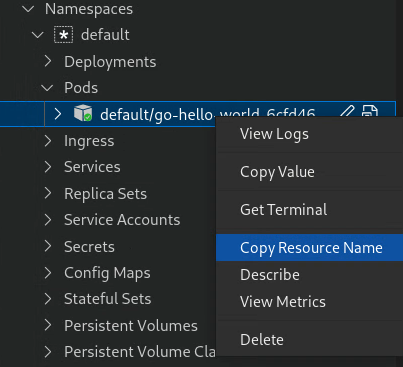
Actualizar recursos
La sección Kubernetes monitoriza los cambios y se actualiza automáticamente para reflejar las novedades. Para forzar la actualización de cualquier recurso de Kubernetes y obtener su información más reciente, haz clic con el botón derecho en el recurso y elige Actualizar.
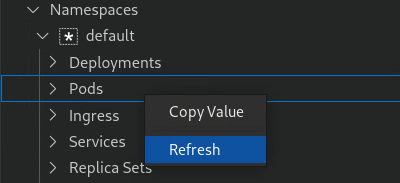 También puedes forzar la actualización de toda la sección Kubernetes con el botón de actualización de la sección Kubernetes.
También puedes forzar la actualización de toda la sección Kubernetes con el botón de actualización de la sección Kubernetes.

Describe los recursos
Para ver los detalles de cualquier recurso que no sea de clúster, haz clic con el botón derecho en el recurso y, a continuación, selecciona Describir. Se abrirá una terminal y se mostrará la información del recurso.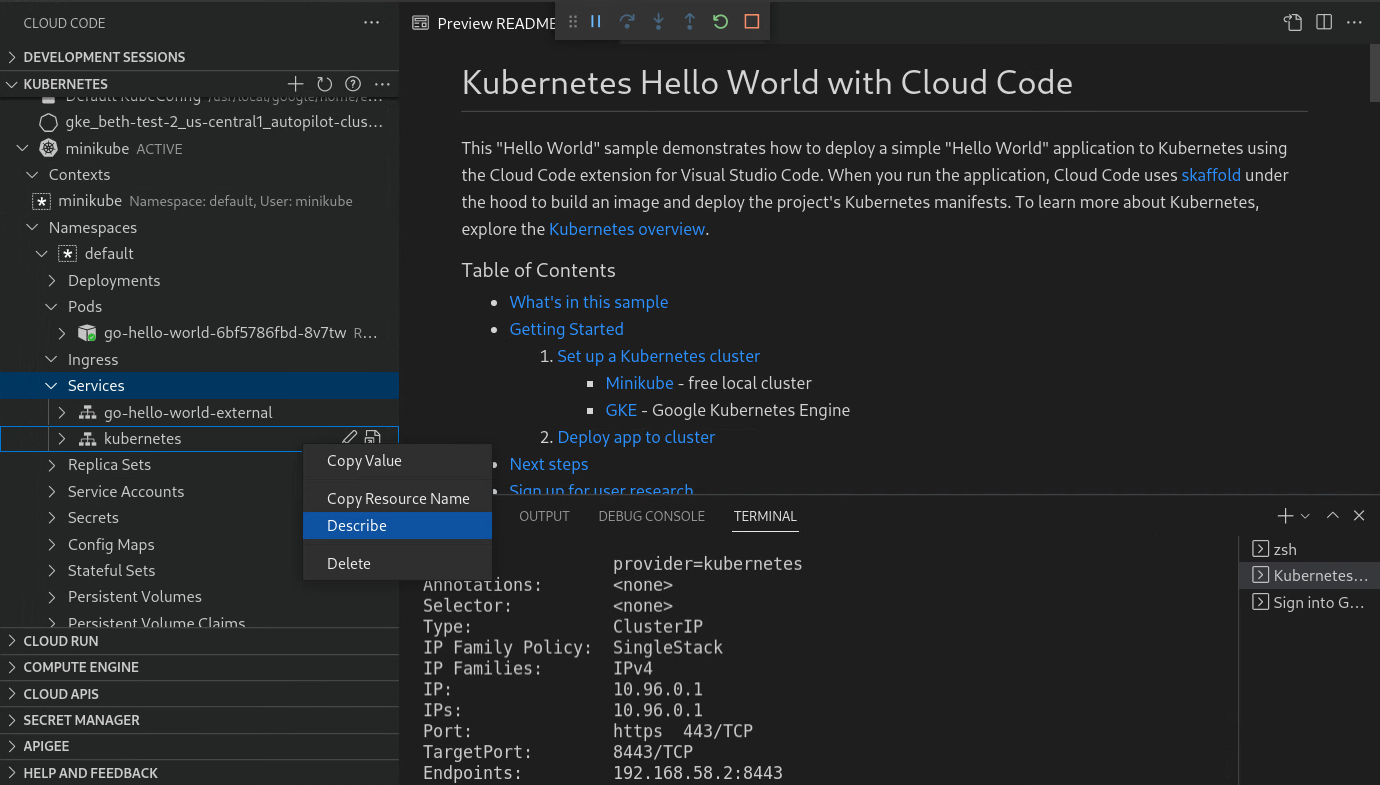
Personalizar la configuración de lanzamiento
Para configurar cómo se ejecuta tu aplicación, puedes personalizar el archivo skaffold.yaml.
cloudcode.kubernetes de tu archivo .vscode/launch.json:
- skaffoldConfig: especifica el archivo de configuración de Skaffold que contiene los ajustes de compilación e implementación.
- profile: especifica el perfil de Skaffold que prefieras. Si no se define, se usa el perfil predeterminado.
- imageRegistry: especifica el registro de imágenes al que se enviarán las imágenes.
- watch: especifica si se deben monitorizar los cambios en el espacio de trabajo y volver a ejecutar la aplicación. Si no se define explícitamente como "false", el valor predeterminado es "true".
- cleanUp especifica si se deben eliminar los recursos de Kubernetes desplegados en el clúster después de que se termine la aplicación. Si no se define explícitamente como false, el valor predeterminado es true.
- portForward especifica si quieres reenviar puertos de recursos de Kubernetes expuestos en tu clúster a tu máquina local. Si no se define explícitamente como "false", el valor predeterminado es "true".
Ver YAML remoto
Para ver el archivo YAML de un recurso de tu clúster, selecciona o coloca el cursor sobre el recurso para que se muestren los iconos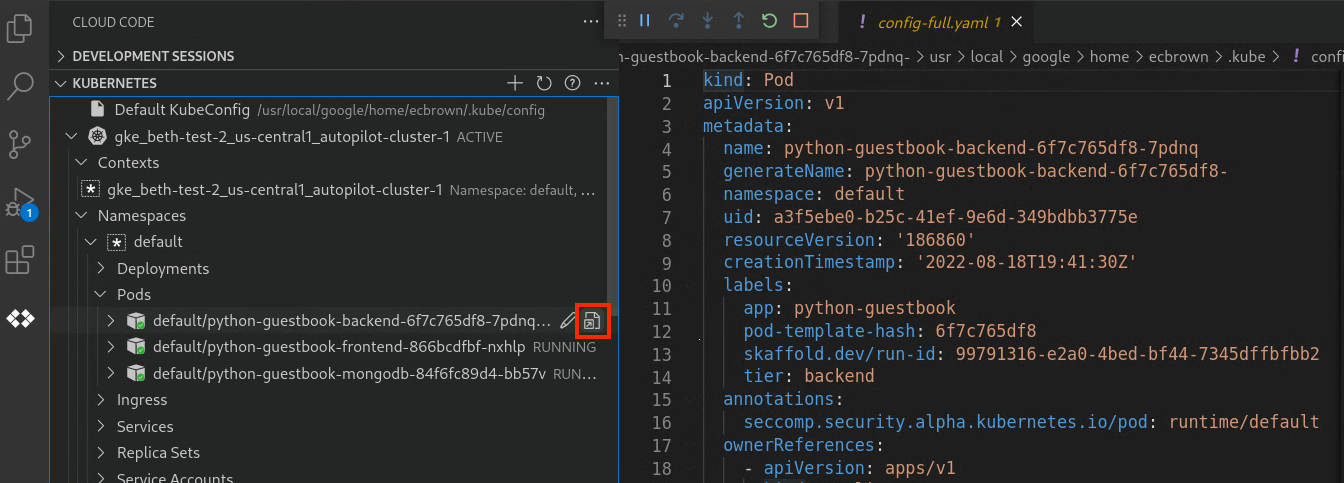
Ver registros
Puedes transmitir y ver los registros de los recursos de Kubernetes en la consola de la sección de Kubernetes para monitorizar su progreso.
Para abrir el visualizador de registros, abre la paleta de comandos pulsandoCtrl/Cmd+Shift+P o haciendo clic en Ver > Paleta de comandos y, a continuación, selecciona Cloud Code: Ver registros.

El visor de registros se abre en una nueva pestaña del editor.
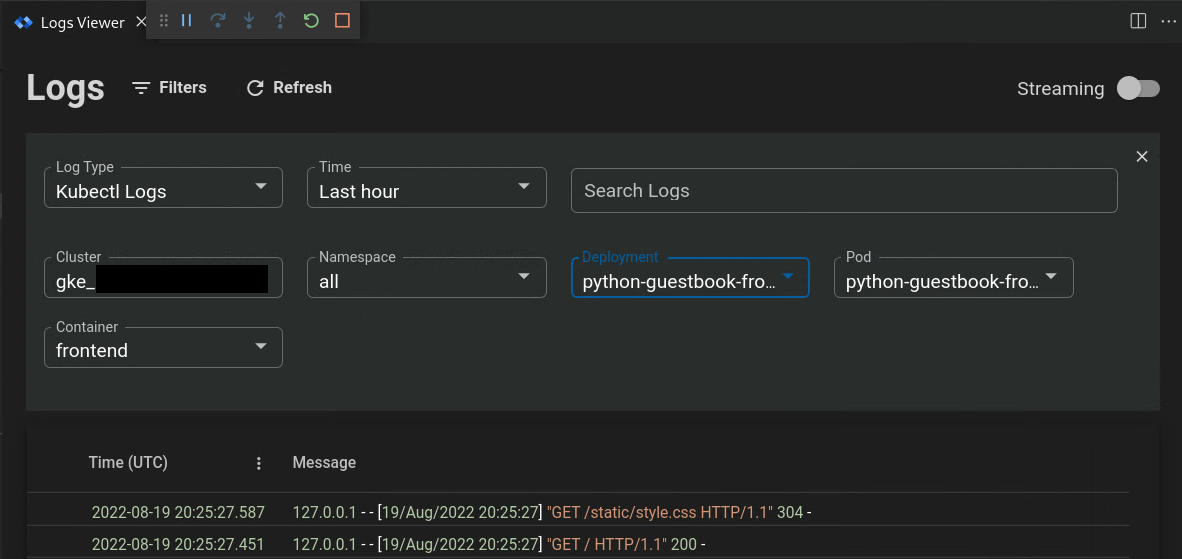 Para ver los registros de un pod o un contenedor, haz clic con el botón derecho en el recurso y selecciona Ver registros.
Para ver los registros de un pod o un contenedor, haz clic con el botón derecho en el recurso y selecciona Ver registros.
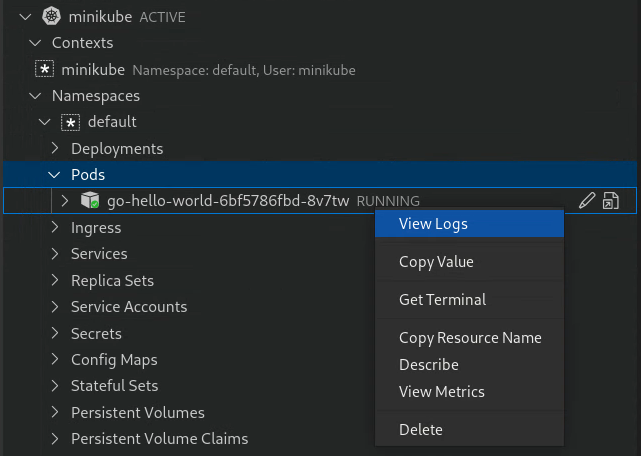
Abrir una terminal
En el caso de los pods y los contenedores, puedes abrir una terminal interactiva haciendo clic con el botón derecho en el pod o el contenedor y seleccionando Obtener terminal.
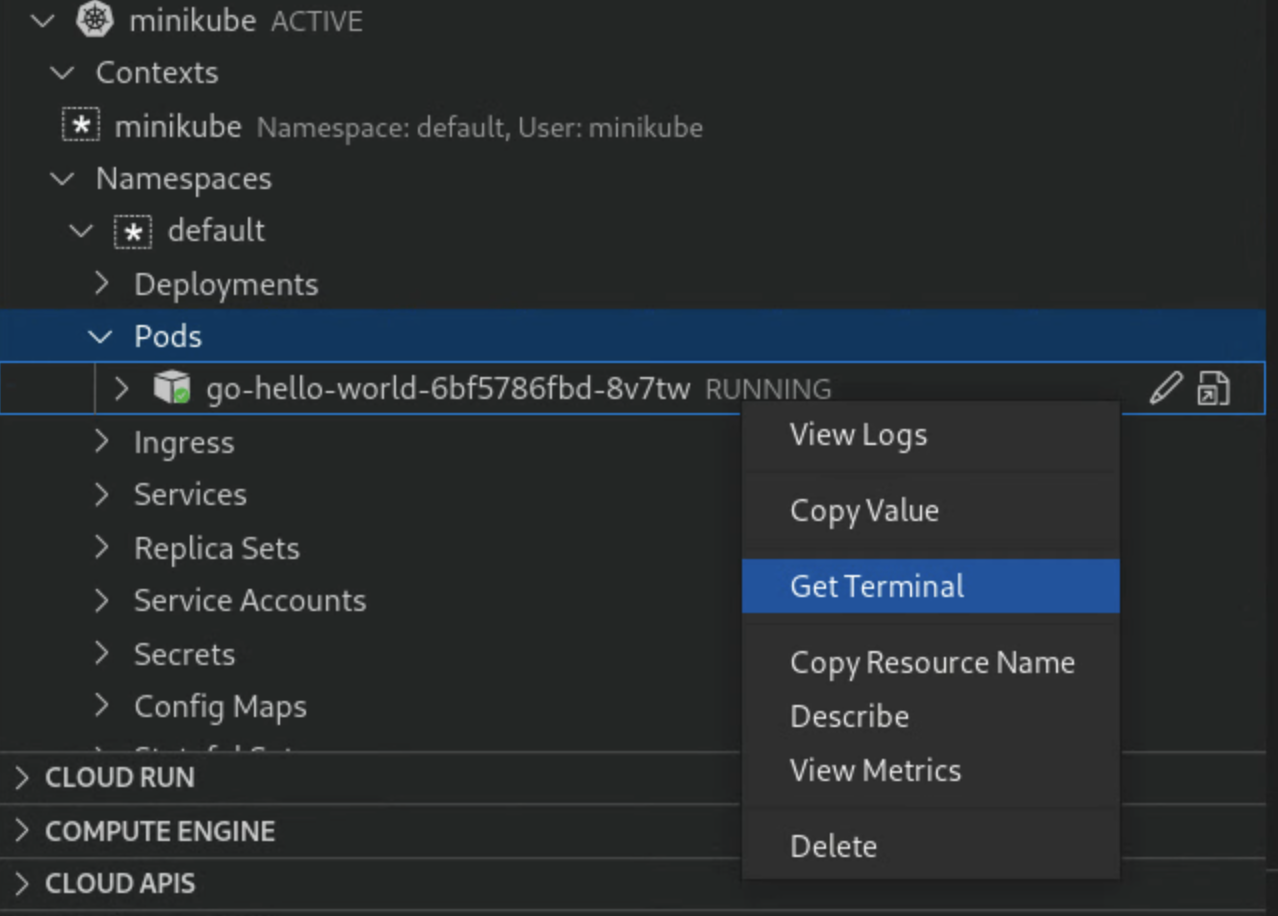
Acciones específicas de recursos
En la sección de Kubernetes se muestran clústeres, espacios de nombres, nodos, cargas de trabajo (como despliegues, conjuntos de réplicas, pods y contenedores), servicios y entradas, configuraciones (como secretos y mapas de configuración) y almacenamiento (como volúmenes). En la sección Kubernetes, puedes realizar acciones únicas en algunos de estos recursos.
Clústeres
- Añadir un clúster a Kubeconfig: añade un clúster de GKE o minikube que ya tengas o crea uno.
Aparecerá el cuadro de diálogo Añadir clúster, donde podrás elegir el proyecto y el clúster que quieras usar o crear un clúster.
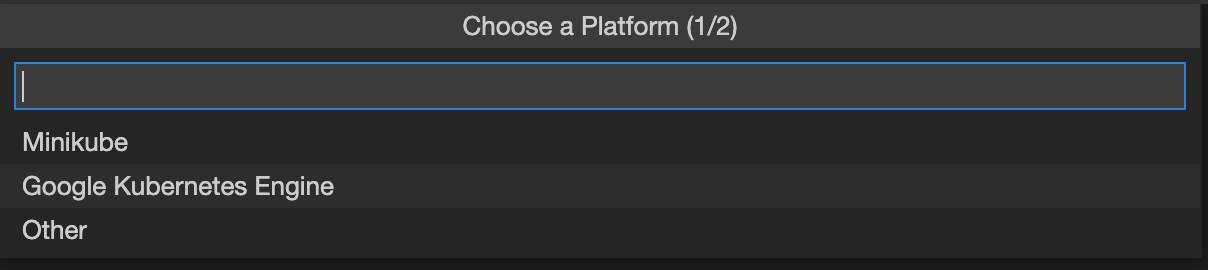

Definir como clúster activo: define el clúster especificado como activo para que tu contexto
kubectlconfigurado acceda a este clúster de forma predeterminada.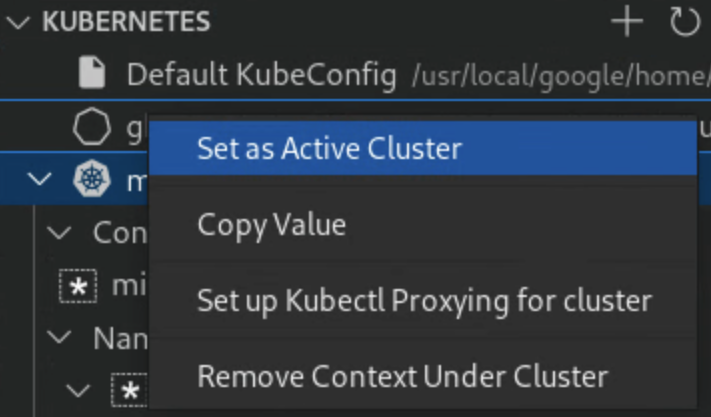
La sección de Kubernetes se actualiza automáticamente y verás el símbolo de Kubernetes junto al clúster correspondiente.
Si un clúster tiene varios contextos configurados, podrás elegir uno de los contextos disponibles para definirlo como contexto actual.
Espacios de nombres
Definir como espacio de nombres activo: define un espacio de nombres como activo para que el contexto de
kubectlconfigurado acceda a este espacio de nombres de forma predeterminada.Haz clic con el botón derecho en el espacio de nombres que quieras definir como activo.
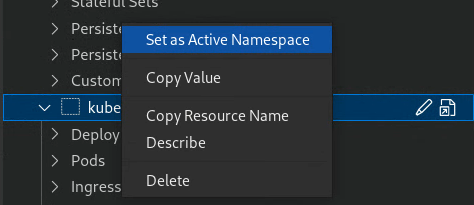
Ten en cuenta que un contexto de Kubernetes es un acceso directo que te permite acceder rápidamente a un espacio de nombres de tu clúster. Normalmente, los contextos se crean automáticamente cuando inicias un clúster de minikube o GKE. Si no ves la opción Set as current context (Definir como contexto actual) para un espacio de nombres determinado y quieres crear un contexto para él, usa el comando kubectl config set-context en tu terminal para definir un contexto con el clúster, el usuario y el espacio de nombres que prefieras.
Pods
- Ver registros: Ver registros de un pod en la sección Kubernetes de la consola.
Obtener terminal: Obtener terminal de un pod en la sección Kubernetes de la consola.
Además, los pods en ejecución tienen marcas de estado de color junto a sus etiquetas:
- Rojo: el pod está en un estado de error
- Amarillo: el pod se está iniciando o terminando
- Verde: el pod está en buen estado y en ejecución

Contenedores
- Ver registros: Ver registros de un contenedor en la consola de la sección de Kubernetes.
- Obtener terminal: Obtener terminal de un contenedor en la consola de la sección Kubernetes.
Despliegues
Ver registros: Ver registros de un despliegue en la consola de la sección de Kubernetes.
Las implementaciones activas tienen marcas de estado de color junto a sus etiquetas y recuentos de réplicas actuales y totales:
- Amarillo: la implementación no tiene la disponibilidad mínima o tiene problemas con las imágenes.
- Verde: el despliegue está en buen estado y ha tenido una disponibilidad mínima.
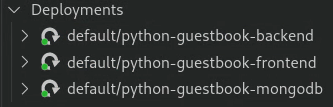
Nodos
Los nodos de tu clúster tienen marcas de estado de color junto a sus nombres:
- Amarillo: el nodo tiene un problema con los recursos, como la disponibilidad de memoria o de disco.
- Verde: el nodo está en buen estado.
Definiciones de recursos personalizadas (CRDs)
En la sección Kubernetes se muestran todas las definiciones de recursos personalizados (CRDs) instaladas y disponibles en tu clúster:
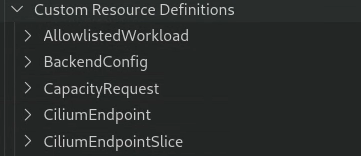
Siguientes pasos
- Empieza a usar Cloud Code para VS Code en Kubernetes creando y desplegando una aplicación de Kubernetes a partir de un código de ejemplo.
- Usa la sincronización de archivos y la recarga en caliente para acelerar el desarrollo.
- Depurar una aplicación en Cloud Code

